Heim >Computer-Tutorials >Computerwissen >Hohe CPU-Auslastung des Feature Access Manager-Dienstes in Windows 11
Hohe CPU-Auslastung des Feature Access Manager-Dienstes in Windows 11
- PHPznach vorne
- 2024-02-19 15:06:161548Durchsuche
Bei einigen PC-Benutzern und Gamern kann es bei der Verwendung von Windows 11 oder Windows 10 zu einer ungewöhnlich hohen CPU-Auslastung kommen, insbesondere beim Ausführen bestimmter Anwendungen oder Spiele. Dieser Artikel enthält einige Vorschläge, die Benutzern helfen sollen, dieses Problem zu beheben.
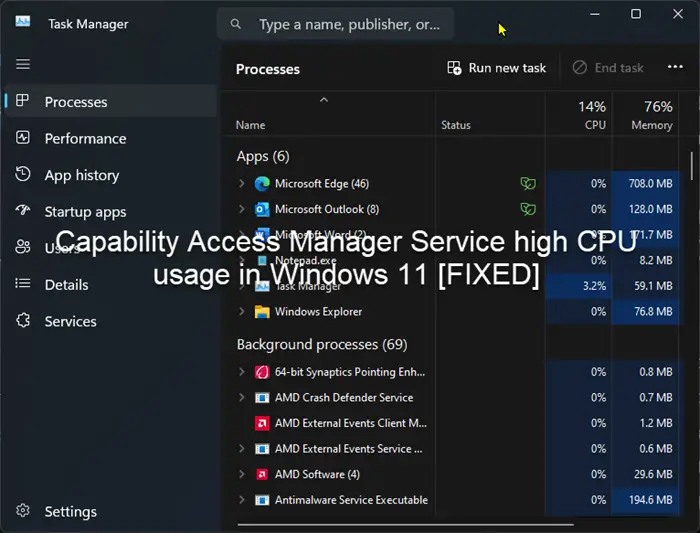
Einige betroffene PC-Benutzer gaben an, dass sie beim Auftreten dieses Problems beobachteten, dass der Task-Manager anzeigte, dass andere Anwendungen nur 0 % bis 5 % der CPU nutzten, während der Service Host: Capability Access Manager eine Auslastung von bis zu 80 % verzeichnete. auf 100 %.
Was ist der Dienst Host: Feature Access Manager?
Die Funktion des Function Access Manager-Dienstes besteht darin, zu bestätigen, ob die Anwendung über die Berechtigung zum Zugriff auf die Kamera und das Mikrofon verfügt, und die erforderlichen Berechtigungen zu autorisieren. Es erleichtert die Verwaltung des UWP-Anwendungszugriffs auf Funktionen und prüft, ob eine Anwendung auf bestimmte Funktionen zugreifen kann. Wenn der Feature Access Manager-Dienst nicht mehr ausgeführt wird, sind UWP-Anwendungen betroffen und funktionieren nicht ordnungsgemäß.
Beheben Sie die hohe CPU-Auslastung des Feature Access Manager-Dienstes in Windows 11
Wenn Sie feststellen, dass die CPU-Auslastung des Service Host: Feature Access Manager-Dienstes in Ihrem Windows 11/10-System ungewöhnlich hoch ist, können Sie die folgenden Vorschläge zur Lösung des Problems ausprobieren.
Lassen Sie uns einen genaueren Blick darauf werfen und die Ausführung jeder Lösung dokumentieren. Bevor Sie mit den Lösungsschritten fortfahren, stellen Sie sicher, dass Windows aktualisiert ist, führen Sie einen Systemdateiscan und einen vollständigen Antivirenscan des Systems durch und starten Sie dann Ihren Computer neu, um zu überprüfen, ob das Problem behoben wurde.
1] Deaktivieren Sie die Dienste SysMain (SuperFetch) und Functional Access Manager Service (Camsvc)
Um dieses Problem zu beheben, müssen Sie den SysMain-Dienst (SuperFetch) und den Feature Access Manager-Dienst im Windows-Dienst-Manager deaktivieren. Bitte beachten Sie jedoch, dass die Deaktivierung dieser Dienste zu Systeminstabilität führen kann, insbesondere bei anderen installierten Anwendungen. Wenn eine Systeminstabilität auftritt, müssen Sie diese Dienste möglicherweise erneut aktivieren und andere Lösungen ausprobieren.
Um die beiden oben genannten Dienste auf Ihrem System zu deaktivieren, führen Sie die folgenden Schritte aus:
Dienst-Host deaktivieren: Der Function Access Manager-Dienst verhindert eine Systemverlangsamung, einige Funktionen können jedoch beeinträchtigt sein.
Das Deaktivieren von SysMain führt nicht zu größeren Systemproblemen, sondern nur zu einem langsamen Anwendungsstart und Leerlauf des RAM.
Das obige ist der detaillierte Inhalt vonHohe CPU-Auslastung des Feature Access Manager-Dienstes in Windows 11. Für weitere Informationen folgen Sie bitte anderen verwandten Artikeln auf der PHP chinesischen Website!
In Verbindung stehende Artikel
Mehr sehen- Was tun, wenn auf einem Windows-Computer ein Explorer.exe-Anwendungsfehler auftritt?
- Was soll ich tun, wenn im Gerätemanager meines Win7-Computers kein Bildgerät vorhanden ist?
- Was bedeutet eine Bibliothek im Ressourcenmanager?
- So öffnen Sie den Explorer in Windows 10
- Wie erfolgt die Auswahl mehrerer nicht zusammenhängender Dateien im Ressourcenmanager?

